âESKY
Basic Recording
✤
The EASY.Q mode works only in Camera mode.
✤
The EASY.Q mode allows a beginner to easily make good recordings.
1. Set the
Power
switch to
CAMERA
.
2. Set the
Mode
switch to
TAPE
.
(VP-D353(i)/D354(i)/D355(i) only)
3. By pressing the
EASY.Q
button, all functions on the
Camcorder will be set to off and the recording settings will be
set to the following basic modes:
■
Battery level, recording mode, counter, date/time, and DIS
(
) will be displayed.
■
The word
EASY.Q
will appear on the LCD screen at the
same time. However, the Date/Time will only be seen if it
has been previously set. (see page 33)
4. Press the
Start/Stop
button to start recording.
Recording will begin using the basic automatic settings.
5. Press the
EASY.Q
button again in the
STBY
mode and then
turn the EASY.Q mode off.
■
The EASY.Q function will not turn off while you are
recording.
■
The camcorder will return to the settings that were set prior
to activating EASY.Q mode.
[ Notes ]
■
In EASY.Q mode, certain functions are not available,
such as Menu, BLC, Manual focus.
If you want to use these functions, you must first turn the
EASY.Q mode off.
■
The EASY.Q mode settings are deleted when the Battery
pack is removed from the Camcorder and must be reset
when the Battery pack is replaced.
■
EASY.Q mode will not turn off during a recording.
■
Taking a photo image using the PHOTO button while EASY.Q is set releases
DIS function.
■
Digital Zoom, COLOR NITE SHUTTER or Digital Effect is not available in the
EASY.Q mode.
Using EASY.Q Mode (for Beginners)
Základní nahrávání
✤
ReÏim EASY.Q funguje pouze v reÏimu Camera.
✤
ReÏim EASY.Q umoÏÀuje zaãáteãníkÛm snadné nahrávání.
1. Vypínaã
Power
pfiepnûte do polohy
CAMERA
.
2. Pfiepínaã
Mode
nastavte do polohy
TAPE
.
(pouze VP-D353(i)/D354(i)/D355(i))
3. Stisknutím tlaãítka
EASY.Q
se v‰echny funkce kamery
vypnou a nahrávání bude nastaveno na následující
základní reÏimy:
■
Bude zobrazen stav baterie, reÏim nahrávání, poãítadlo,
datum a ãas a DIS (
).
■
Na LCD obrazovce se zároveÀ zobrazí nápis
EASY.Q
.
Datum a ãas bude zobrazen, pouze pokud byl dfiíve
nastaven. (viz strana 33)
4. Stisknûte tlaãítko
Start/Stop
a zaãnûte nahrávat.
Nahrávání zaãne se základním automatick˘m nastavením.
5. Dal‰ím stisknutím tlaãítka
EASY.Q
v reÏimu
STBY
(POHOTOVOSTNÍ REÎIM)
reÏim EASY.Q vypnete.
■
Funkce EASY.Q se nevypne bûhem nahrávání.
■
Kamera se vrátí k nastavení, které bylo provedeno pfied
aktivací reÏimu EASY.Q.
[ Poznámky ]
■
V reÏimu EASY.Q nejsou nûkteré funkce dostupné,
napfiíklad Menu, BLC a ruãní ostfiení.
Pokud chcete tyto funkce pouÏít, je nejdfiíve nutné vypnout
reÏim EASY.Q.
■
Po vyjmutí baterie z videokamery je vymazáno nastavení
reÏimu EASY.Q a po vloÏení baterie je nutné jej znovu
nastavit.
■
ReÏim EASY.Q nelze vypnout bûhem nahrávání.
■
Je-li nastaven reÏim EASY.Q, pfii fotografování pomocí
tlaãítka PHOTO se uvolÀuje pouze funkce DIS.
■
Funkce Digital Zoom (Digitální zoom), COLOR NITE
SHUTTER a Digital Effect (Digitální efekt) nejsou v reÏimu
EASY.Q dostupné.
PouÏití reÏimu EASY.Q (pro zaãáteãníky)
40
40
ENGLISH
60min
0:00:10
SP
STBY
3
1
√
00839L VP-D353 UK+CZ~086 3/23/05 9:51 AM Page 40
Summary of Contents for VP D 352 i
Page 26: ......
Page 27: ......
Page 28: ......
Page 29: ......
Page 30: ......
Page 31: ......
Page 32: ......
Page 33: ......
Page 34: ......
Page 35: ......
Page 36: ......
Page 37: ......
Page 38: ......
Page 39: ......
Page 40: ......
Page 41: ......
Page 42: ......
Page 43: ......
Page 44: ......
Page 45: ......
Page 46: ......
Page 47: ......
Page 48: ......
Page 49: ......
Page 50: ......
Page 51: ......
Page 52: ......
Page 53: ......
Page 54: ......
Page 55: ......
Page 56: ......
Page 57: ......
Page 58: ......
Page 59: ......
Page 60: ......
Page 61: ......
Page 62: ......
Page 63: ......
Page 64: ......
Page 65: ......
Page 66: ......
Page 67: ......
Page 68: ......
Page 69: ......
Page 70: ......
Page 71: ......
Page 72: ......
Page 73: ......
Page 74: ......
Page 75: ......
Page 76: ......
Page 77: ......
Page 78: ......
Page 79: ......
Page 80: ......
Page 81: ......
Page 82: ......
Page 83: ......
Page 84: ......
Page 85: ......
Page 86: ......
Page 87: ......
Page 88: ......
Page 89: ......
Page 90: ......
Page 91: ......
Page 92: ......
Page 93: ......
Page 94: ......
Page 95: ......
Page 96: ......
Page 97: ......
Page 98: ......
Page 99: ......
Page 100: ......
Page 101: ......
Page 102: ......
Page 103: ......
Page 104: ......
Page 105: ......
Page 106: ......
Page 107: ......
Page 108: ......
Page 109: ......
Page 110: ......
Page 111: ......
Page 112: ......
Page 113: ......
Page 114: ......
Page 115: ......
Page 116: ......
Page 117: ......
Page 118: ......
Page 119: ......